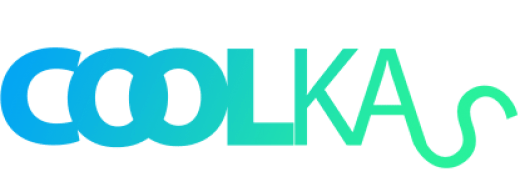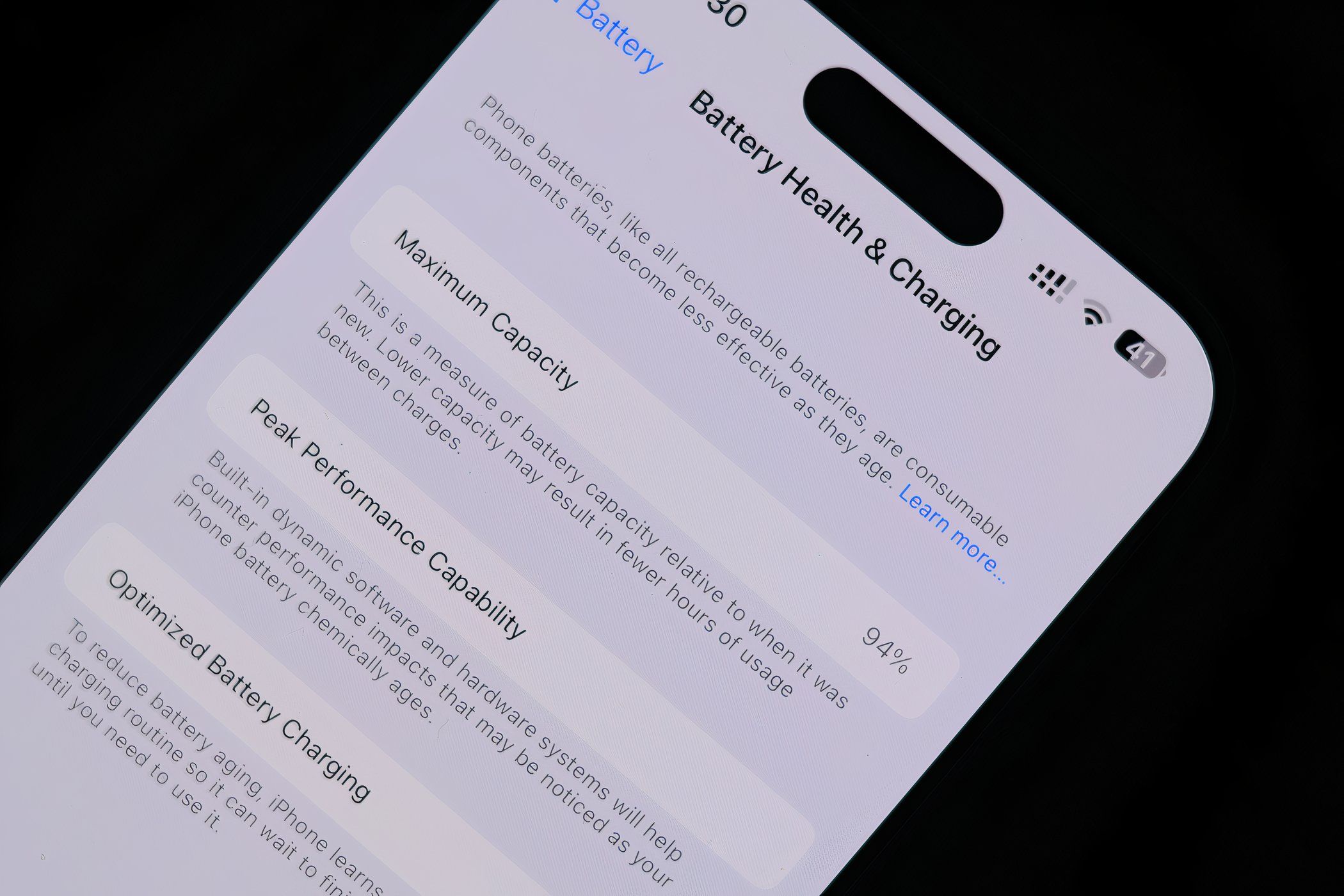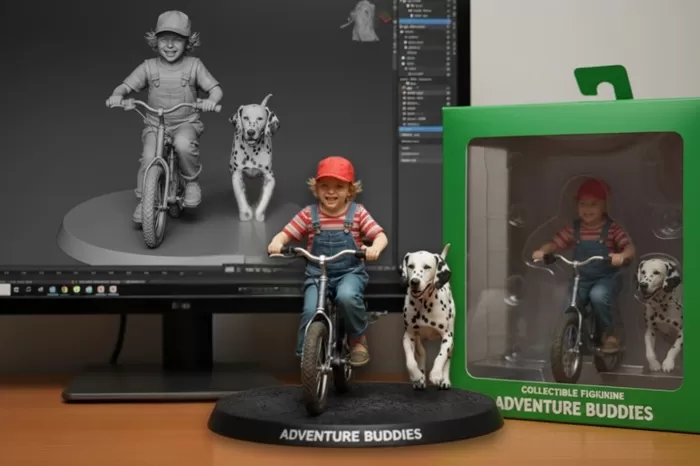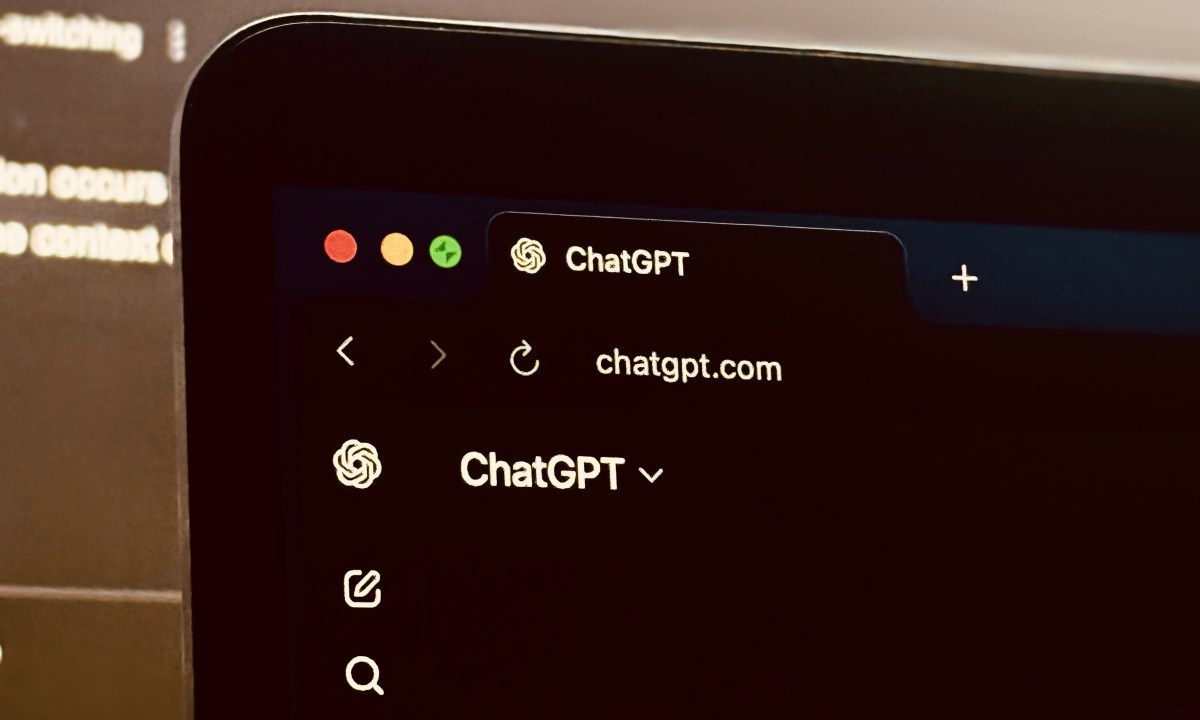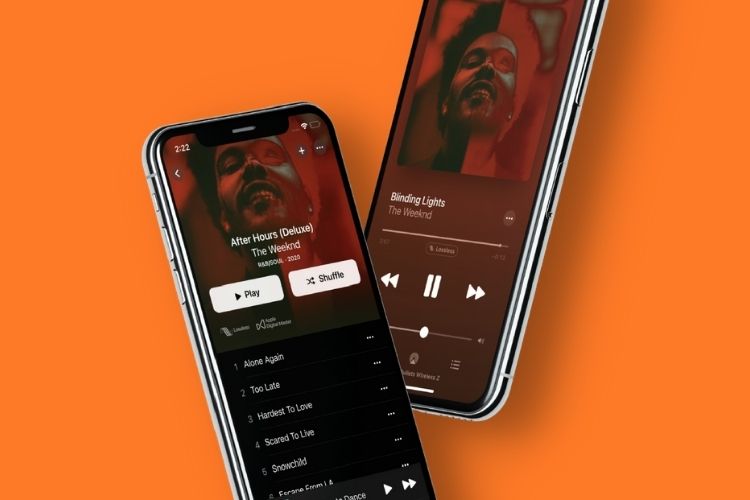Pernahkah Anda merasa baterai iPhone Anda cepat habis, atau daya tahan ponsel tidak seperti pertama kali Anda membelinya? Jika iya, mungkin ini waktunya untuk memeriksa kesehatan baterai iPhone Anda.
Kesehatan baterai memainkan peran penting dalam memastikan iPhone Anda bekerja secara optimal dan bertahan lama, terutama jika Anda mengandalkan perangkat ini untuk aktivitas harian. Artikel ini akan memberikan panduan lengkap untuk membantu Anda memahami dan memeriksa kesehatan baterai iPhone Anda dengan langkah-langkah yang jelas dan mudah.
Mengapa Kesehatan Baterai iPhone Penting?
Baterai adalah inti kehidupan sebuah ponsel. Seiring berjalannya waktu dan penggunaan, baterai Li-Ion yang digunakan dalam iPhone perlahan kehilangan kemampuannya menyimpan daya maksimal.
Dengan memantau kesehatan baterai, Anda dapat memutuskan kapan waktunya mengganti baterai atau mengambil langkah untuk memastikan kinerja tetap efisien. Jika kapasitas baterai menurun drastis, Anda mungkin akan mengalami perangkat yang lebih lambat, waktu penggunaan lebih singkat, atau bahkan saran dari iPhone untuk mengganti baterai.
Mengetahui kesehatan baterai juga membantu Anda dalam menjaga siklus pengisian dan mencegah kebiasaan yang mempercepat kerusakan baterai. Kini, mari kita lihat bagaimana Anda dapat mengecek kesehatan baterai iPhone Anda.
Tutorial Langkah Demi Langkah untuk Mengecek Kesehatan Baterai iPhone
Berikut adalah panduan praktis untuk mengecek kesehatan baterai Anda langsung dari iPhone:
1. Buka Menu Pengaturan
Langkah pertama adalah membuka menu Pengaturan (Settings) di layar utama iPhone Anda. Cukup klik ikon gigi berwarna abu-abu.
2. Pilih Opsi “Baterai”
Setelah masuk ke Pengaturan, gulir ke bawah hingga Anda menemukan menu bernama Baterai (Battery). Klik opsi ini untuk masuk ke menu baterai.
3. Pilih “Kesehatan & Pengisian Daya Baterai”
Di dalam menu Baterai, Anda akan menemukan opsi Kesehatan & Pengisian Daya Baterai (Battery Health & Charging). Ketuk opsi ini, dan layar akan menampilkan informasi yang berkaitan dengan kesehatan baterai iPhone Anda.
4. Periksa Indikator Kapasitas Maksimum
Pada halaman Kesehatan Baterai, Anda akan melihat bagian bernama Kapasitas Maksimum (Maximum Capacity). Angka ini menunjukkan seberapa besar kapasitas baterai Anda sekarang dibandingkan saat pertama kali perangkat Anda dibeli. Jika angkanya mendekati 100%, berarti baterai masih dalam kondisi sangat baik.
5. Amati Saran Pelayanan
Jika kapasitas baterai turun secara signifikan hingga di bawah 80%, Anda mungkin akan melihat pesan dari iPhone yang merekomendasikan untuk mengganti baterai. Hal ini menunjukkan bahwa baterai tidak mampu lagi mendukung kinerja puncak.
Apa Arti Informasi Kesehatan Baterai?
Informasi yang ditampilkan di menu kesehatan baterai bisa terasa membingungkan jika Anda tidak terbiasa. Berikut adalah panduan untuk memahami data yang ada:
- Kapasitas Maksimum (Maximum Capacity)
Menunjukkan kapasitas baterai saat ini dibandingkan dengan kondisi baterai baru. Contohnya, jika kapasitas menunjukkan 85%, berarti baterai Anda mampu menyimpan 85% daya dibandingkan saat pertama kali digunakan.
- Kemampuan Performa Puncak (Peak Performance Capability)
Menampilkan apakah iPhone Anda beroperasi pada performa penuh atau ada pembatasan karena baterai yang melemah. Jika ada pesan seperti “iPhone Anda mengalami penutupan mendadak…“, ini tanda bahwa penggantian baterai disarankan.
- Pengisian Optimal (Optimized Battery Charging)
Fitur ini membantu memperpanjang usia baterai dengan mempelajari rutinitas pengisian daya Anda untuk mengurangi stres pada baterai saat terisi penuh dalam waktu lama.
Apa yang Harus Dilakukan Jika Kesehatan Baterai Menurun?
Jika hasil pemeriksaan menunjukkan bahwa baterai Anda dalam keadaan kritis, inilah beberapa langkah yang dapat Anda ambil:
- Ganti Baterai Anda
Jika kapasitas maksimum sudah di bawah 80%, pertimbangkan untuk mengganti baterai di pusat layanan resmi Apple. Menggunakan baterai yang tidak asli dapat berisiko pada kinerja perangkat.
- Perpanjang Usia Baterai yang Tersisa
Aktifkan fitur hemat daya, kurangi penggunaan aplikasi berat, dan hindari meninggalkan ponsel terhubung ke charger semalaman.
- Aktifkan Pengisian Optimal
Pastikan fitur Optimized Battery Charging diaktifkan untuk memperlambat penuaan baterai.
- Gunakan Aksesori Resmi
Selalu gunakan kabel charger dan adaptor resmi Apple untuk memastikan pengisian daya aman.
Rangkuman Penting
Memeriksa kesehatan baterai iPhone tidak hanya membantu Anda memahami performa perangkat, tetapi juga memungkinkan Anda untuk merawatnya lebih baik. Dengan mengetahui langkah-langkah di atas, Anda bisa memastikan iPhone Anda tetap bekerja optimal dan memaksimalkan usia perangkat.
Perhatikan kapasitas maksimum dan saran pelayanan secara berkala; ini akan menjadi indikator kebutuhan servis atau penggantian baterai. Jika kesehatan baterai Anda turun signifikan, jangan tunda untuk mengambil tindakan yang tepat.
Dengan perawatan yang tepat, Anda tidak hanya dapat menghemat biaya, tetapi juga memastikan iPhone Anda tetap mendukung aktivitas harian tanpa hambatan.